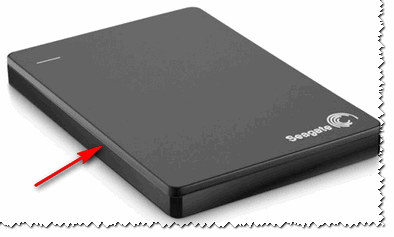- Ремонт внешнего жесткого диска в домашних условиях (попытка восстановления работоспособности)
- «Ремонт» внешнего HDD
- Восстановление USB винчестера
- Читать так же:
- Как восстановить HDD Samsung
- Причины неисправности жесткого диска
- Восстановление жесткого диска Samsung
- Видео: SAMSUNG SP1213N Disk Recovery
- Восстановление после краха файловой системы
- Восстановление работоспособности HDD Samsung с битыми секторами
- Работа с утилитой «Samsung Drive Diagnostic Utility»
- Работа с утилитой «Samsung EsTool»
- Если ничего не помогло
Ремонт внешнего жесткого диска в домашних условиях (попытка восстановления работоспособности)

Если ваш внешний жесткий диск перестал отображаться при подключении, либо вообще не подает признаков жизни — не спешите его выбрасывать и списывать со счетов. Посидев 5-10 минут с отверткой — можно попытаться отремонтировать его и восстановить работоспособность. 👌
Вообще, я не занимаюсь профессионально ремонтом жестких дисков (профессионально только их нагружаю 😊), поэтому, все что описано ниже — всего лишь мой опыт и моя точка зрения.
Руководствуясь написанным ниже — вы можете испортить диск и потерять все данные на нем. Если на диске есть важные документы — лучше отнесите в сервис-центр к специалистам.
Все что делаете далее по статье — делаете на свой страх и риск.
«Ремонт» внешнего HDD
Вообще, конечно, слово «ремонт» — в этой статье слишком громкое, но по другому не передать смысл.
Не так давно ко мне принесли один внешний жесткий диск, который отказывался работать: при подключении загоралась лампочка (свето-диод) и тут же гасла.
Далее жесткий диск никак не реагировал, пока снова не отключишь и не подключишь его к USB-порту. Диск, кстати, довольно популярная модель на сегодняшний день — Seagate Back Up Plus Slim 2 Tb BLACK.
Рис. 1. Внешний жесткий диск Seagate Back Up Plus Slim 2 Tb BLACK
Внешний жесткий диск представляет из себя небольшую коробочку с USB-проводом, внутри которой скрывается обычный жесткий диск и небольшая плата (контроллер), своего рода переходник с USB-порта к SATA входу диска.
Так вот, очень часто выходит из строя не сам диск (если вы, конечно, его не роняли) , а эта платка. Кстати, во многих моделях дисков она очень тонкая и хрупкая, повредить ее можно на раз-два.
Поэтому, прежде чем ставить «крест» на внешнем жестком диске — можно попробовать вскрыть его, достать сам диск и подключить его напрямую к ПК/ноутбуку, либо вставить в другой BOX.
Как разобрать внешний диск
Конкретно модель Seagate Back Up Plus Slim 2 Tb BLACK вскрывается очень легко — достаточно поддеть крышку ножом (см. красная стрелка на рис. 1) .
Далеко не все модели дисков так легко разобрать. Некоторые вообще запаяны «намертво», и чтобы открыть их — нужно сломать корпус (при этом, есть большой риск убить сам HDD).
Собственно, на рис. 2 ниже 👇 изображен внешний диск, как он выглядит изнутри: небольшая плата/переходник, соединенная с обычным диском 2,5 дюйма. Ничего хитрого.
Рис. 2. Внешний жесткий диск — вид изнутри
Нередки случаи, когда открыв корпус, вы увидите отошедшие контакты, трещину на плате и пр. дефекты — если есть опыт пайки, можно попытаться восстановить плату.
Далее нужно аккуратно отсоединить от этой платы диск и извлечь его из корпуса.
Рис. 3. Диск извлечен
Следующий шаг — подключение диска к компьютеру/ноутбуку. Здесь есть два варианта:
- либо купить отдельный BOX (👉 например, на AliExpress за пару сотен рублей) для диска и вставить его туда. Получиться такой же внешний жесткий диск, только в другом корпусе;
- либо подключить его напрямую к ПК, как любой другой диск (кстати, именно это я и рекомендую сделать (для начала 👌), чтобы удостовериться, работает ли он) .
Ниже на фото показано, как я просто «навесил» этот диск на SATA-кабеле для диагностики его работоспособности.
Рис. 4. Извлеченный диск подключен к ПК
Так вот, извлеченный мной диск оказался полностью исправным. Подключив его к SATA порту компьютера — смог с него скопировать всю информацию. В общем-то, докупив внешний BOX — он до сих пор служит верой и правдой.
Рис. 5. Внешний контейнер (BOX) для диска — выглядит так же, как будто таким и был внешний HDD изначально
Рис. 5.1. Что такое BOX. BOX для подключения диска к USB (примерная схема для понимания)
Мотив статьи такой: прежде чем выкинуть свой старый нерабочий внешний HDD, проверьте сам диск, возможно и вы сможете его так просто и быстро «отремонтировать». ☝
Источник
Восстановление USB винчестера
В виде некоего продолжения темы про восстановление данных с поломанного внешнего жестокого диска с интерфейсом USB, которые совсем не определяется операционной системой, либо определяются неправильно, опишу случай, с которым пришлось недавно столкнуться в Финляндии, куда меня с 2009 года регулярно приглашают по краткосрочным контрактам поработать.
На боевом посту великого княжества Финляндского
Как обычно, приходится иметь дело с нетривиальными задачами по восстановлению информации, которые местные инженеры по тем или иным причинам решить не смогли. Итог — март-апрель 2011 года я нахожусь в Хельсинки. Сразу по окончании планирую посетить ежегодную конференцию Data Recovery в Москве и вылетаю в США, о чем писал ранее. Для телефонных звонков все это время буду недоступен. Связь посредством ICQ, e-mail или скайпом, контакты тут.
Сегодня речь пойдет о жестком диске HDD Samsung HM502JX, который перестал распознаваться системой, снабженном штатным USB выходом для подключения к ПК по примеру WD, описанного в этом году в более ранней заметке. При штатном подключении винчестера в юсб-порт компьютера диск зажигает веселый синий светодиодик, раскручивает двигатель, на слух рекалибруется, но система выдает сообщения о невозможности установить драйвер и диск видится как неопознанный. Штатными средствами операционной системы с ним работать не получится.
Поломанный HDD USB Samsung, вид спереди
Неисправный жесткий USB Samsung, электроника
Причин для такой неисправности, когда USB HDD винчестер некорректно, неправильно определяется в системе, может быть несколько. Сразу условимся, что USB HDD виртуально можно поделить на собственно сам жесткий диск и надстройку, отвечающую за трансляцию PATA в USB, которая не так давно всегда выполнялась в переносных дисках в виде отдельной платы-переходника а сейчас интегрируется в плату электроники винчестера сразу на заводе.
Итак, перво-наперво то, что переносной жесткий диск перестал работать, может быть обусловлено выходом из строя самого винчестера, т.е. основной его части. Проблемы с гермозоной, служебной областью, основной частью платы электроники. Вторая причина — поломка в части моста PATA(SATA)-USB. В обоих случаях, кроме серьезного выгорания электроники, при подключении диска к компьютеру выводится сообщение типа Windows не удается найти\установить драйвер для устройства и как результат USB винчестер не распознается.
В описываемом мной случае, как и в ранее упоминавшейся заметке про Western Digital, проблема крылась в плате электроники. Но в отличии от WD, поменять плату на SATA аналог в данной ситуации оказалось сложнее, и было принято решение организовать доступ через SATA порт, подключившись к соответствующим выводам центрального процессора на плате электроники HDD.
Процесс подключения SATA шлейфа напрямую к плате
Устранение неисправности HDD Samsung USB не видится системой
В схемотехнике USB HDD сигнальные линии интерфейса SATA через керамические конденсаторы подводятся к мосту SATA-USB, который и занимается операциями сопряжения этих двух интерфейсов. По сути, все что нужно, чтобы починить переносной USB диск, который перестал определяться, это подпаять на место конденсаторов SATA шлейф. Его распиновка крайне проста 1-земля, 2-3 передача и 5-6 прием, сигнальные пары. Смотрим даташит на процессор и без труда выясняем, где нужные выводы. Не нашли даташит, вооружаемся осцилографом.
Копирование данных с USB диска, перестал видеться Windows
Питание подается через штатный USB порт, обмен данными организован через SATA. Доступ к данным получен, пользовательская информация скопирована в полном объеме. В принципе подобным образом можно реализовать и ремонт жесткого диска с интерфейсом USB но работать он уже будет как штатный SATA.
Читать так же:
Восстановление HDD Western Digital
Восстановление данных с переносного USB HDD в случаях, когда мост интегрирован в плату электроники винчестера
Восстановление старых HDD
Немного про восстановление информации со старых жестких дисков на примере WD Cyl.16
Источник
Как восстановить HDD Samsung
Поломка жесткого диска может иметь как программный, так и аппаратный сбой. В первом случае, с большой вероятностью восстановить работоспособность можно в домашних условиях. Но если проблема в аппаратной части – лучше всего обратиться в сервисный центр, чтобы сохранить данные. Если же вы имеете определенный опыт и сноровку в ремонте, то его можно также выполнить самостоятельно (не для всех случаев).
Причины неисправности жесткого диска
Как уже было сказано, причины сбоя в работе HDD могут быть разные.
Основные из них:
крах файловой системы;
появление битых и поврежденных секторов (bad sector);
сбой в прошивке;
неисправность платы управления;
выход из строя головок;
Сразу стоит оговориться, что последние три причины – этот 100% обращение в сервис. Самостоятельно выполнить ремонт не получится. Если сгорела плата управления и у вас есть точно такой же исправный винчестер, можно выполнить замену блока, но для этого нужна большая аккуратность и сноровка. В статье мы подробно рассмотрим первые три способа восстановления, так как их возможно выполнить в домашних условиях.
Восстановление жесткого диска Samsung
Процесс восстановления считается довольно трудоемким. Прежде всего, необходимо подготовить необходимое программное обеспечение и попробовать извлечь данные (если это возможно) до этого. Приведенные ниже утилиты можно скачать как в сети, так и с сайта производителя. Предварительно они записываются на диск, с которого необходимо будет загрузиться. Теперь по порядку.
Видео: SAMSUNG SP1213N Disk Recovery
Восстановление после краха файловой системы
Самая распространенная проблема. Случается обычно из-за сбоя операционной системы, внезапного отключения питания и атаки компьютерных вирусов. Проблема исправляется только форматированием носителя, однако при этом все файлы пользователя теряются. Если на жестком диске есть важные данные, их можно попробовать восстановить с помощью специализированных программ (например, R-Studio).
С поврежденной файловой системой, операционная система не сможет загрузиться. Чтобы отформатировать жесткий диск, нужно загрузиться с установочного диска ОС и перед инсталляцией Windows переформатировать все носители. Программа выполнит быстрое форматирование разделов, пересоздаст файловую систему и запустит установку операционной системы.
Примечание: Восстановление данных лучше всего делать с загрузочного носителя до форматирования и установки новой ОС, так как это может затереть существующую информацию, что приведет к ее полной потере.
Могут быть случаи, когда быстрое форматирование не помогает, например, после серьезной вирусной атаки, проблемы с MFT или MBR. В этом случае лучше всего выполнить полное форматирование. Сделать это можно с помощью средств Live CD, например, загрузочный диск Acronis Disc Director, Norton Partition Magic и т.д.
Восстановление работоспособности HDD Samsung с битыми секторами
Битые сектора или Bad Sector – это физически поврежденные участки жесткого диска, запись на которые уже невозможна.
Рано или поздно, в любом жестком диске появляются такие сектора, возникают они в следствии:
удара или встряски (тоже самое касается процесса транспортировки и монтажа);
Проявляется эта проблема по-разному:
невозможность прочитать или скопировать файл;
зависание при обращении к какой либо части диска;
частый запуск (при загрузке ОС) утилиты chkdsk;
невозможность загрузить ОС.
Bad Sector могут быть как логическими, так и физическими. В первом случае можно воспользоваться стандартной утилитой Windows «Проверка диска на ошибки». Эта утилита выполнит проверку поверхности диска на наличие ошибок и битых секторов, после чего выполнить попытку восстановления. В случае логической ошибки, утилита перезаписывает данный сектор специальными метками.
Если же это не решило проблему, рекомендуем воспользоваться утилитой «Victoria HDD». Она просканирует поверхность HDD на наличие сбойных блоков. В зависимости от выставленной опции, программа либо выполнит ремап, либо попробует восстановить поврежденный сектор (если ошибка логическая).
Ремап (Remap) – это процедура замены поврежденного сектора на резервный. То есть, программа, при обнаружении таких блоков, помечает их как неиспользуемые и переадресовывает адрес нерабочего сектора на резервный, который есть в каждом винчестере (кстати, это одна из причин, почему возникает разница между заявленным и реальным объемом носителя).
Если проблема не решается вышеперечисленными средствами, лучше всего воспользоваться специальными сервисными утилитами «Samsung Drive Diagnostic Utility» или «Samsung EsTool». Эти утилиты работают только с жесткими дисками Samsung и представляют собой комплексный набор диагностики и восстановления работоспособности винчестера.
Работа с утилитой «Samsung Drive Diagnostic Utility»
Второе название «Hutil». Данная программа работает только с загрузочного носителя и предназначена исключительно для полной проверки жесткого диска. Интерфейс программы пошаговый. Она безошибочно определяет все носители, установленные в компьютере, но работу начинает только с HDD Samsung.
После запуска, Hutil начнет полное сканирование поверхности диска на наличие сбойных секторов, логических ошибок. Если они будут обнаружены, программа предложит провести низкоуровневое форматирование, означающее процесс обнуления и нанесения специальных сервометок. При этом будет выполнен ремап тех областей, которые восстановить невозможно. По завершении процедуры у вас будет абсолютно чистый винчестер. После этого можно устанавливать операционную систему.
Работа с утилитой «Samsung EsTool»
Еще одна программа для комплексной диагностики винчестера и также является загрузочной.
По сравнению с предыдущей утилитой, позволять выполнять более широкий круг задач, а именно:
полную диагностику винчестера;
выбор режимов работы.
После запуска, EsTool автоматически определит нужный накопитель и откроет главное меню. Для запуска диагностики, необходимо выбрать пункт «Drive Diagnostic». После этого запустится процесс сканирования и исправления ошибок.
В целом программа выполняет процесс, аналогичный «Hutil». Стоит обратить внимание на то, что любой из вышеперечисленных способов занимает значительное количество времени: от нескольких часов до суток (в зависимости от объема накопителя).
Если ничего не помогло
Если после проведения вышеперечисленных операций проблема не устранена или устранена временно, тогда самостоятельно восстановить винчестер не удастся по нескольким причинам:
диск начал «сыпаться», то есть физические повреждения начали распространяться;
проблема в блоке управления;
неисправность внутренних узлов винчестера.
В этом случае, лучшим вариантом будет замена винчестера, так как восстановление работоспособности в сервисном центре обойдется в сумму, сравнимую со стоимостью нового. Если на жестком диске остались ценные данные, то лучше всего сразу же обратиться в сервисный центр, где специалисты разберут его в специальной стерильной комнате (пыль отсутствует примерно на 98-99%) и попытаются спасти его вместе информацией. В противном случае, вы рискуете потерять данные навсегда.
Жесткий диск – устройство хрупкое. Неаккуратное обращение с ним чревато поломками и утерей данных навсегда. Чтобы избежать этого, всегда делайте резервные копии самой важной информации, а также избегайте его перегрева, встрясок и ударов.
В случае поломки не стоит паниковать. Сначала оцените, насколько важны для вас файлы, хранящиеся на винчестере и после этого уже принимайте решение – обратиться в сервис, попробовать выполнить восстановление самостоятельно или же просто купить новый диск.
Источник